php小编百草为您介绍ppt转为图片的操作方法。将ppt文件转为图片格式是一种常见的需求,可以方便地在不同平台上查看和分享内容。在本文中,我们将详细讲解如何使用ppt软件内置功能或第三方工具将ppt文件转换为各种图片格式,让您轻松实现文件格式转换,高效处理工作中的需求。接下来,让我们一起来了解具体的操作步骤吧!
1、首先我们单击工具栏【云服务】选项下的【输出为图片】,值得注意的是,我们目前用的版本是WPS 2019版,在2016版之中,工具栏【云服务】选项名为【特色功能】:
成品ppt在线生成,百种模板可供选择☜☜☜☜☜点击使用;
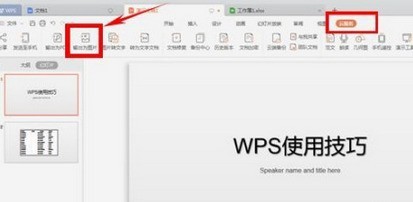
2、单击后弹出对话框,根据自己的需要选择输出方式,格式与保存路径,选择完毕后点击确定。
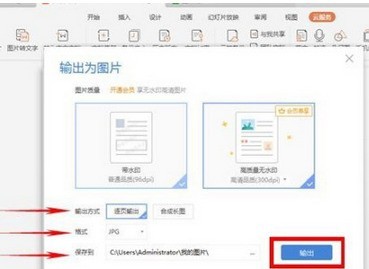
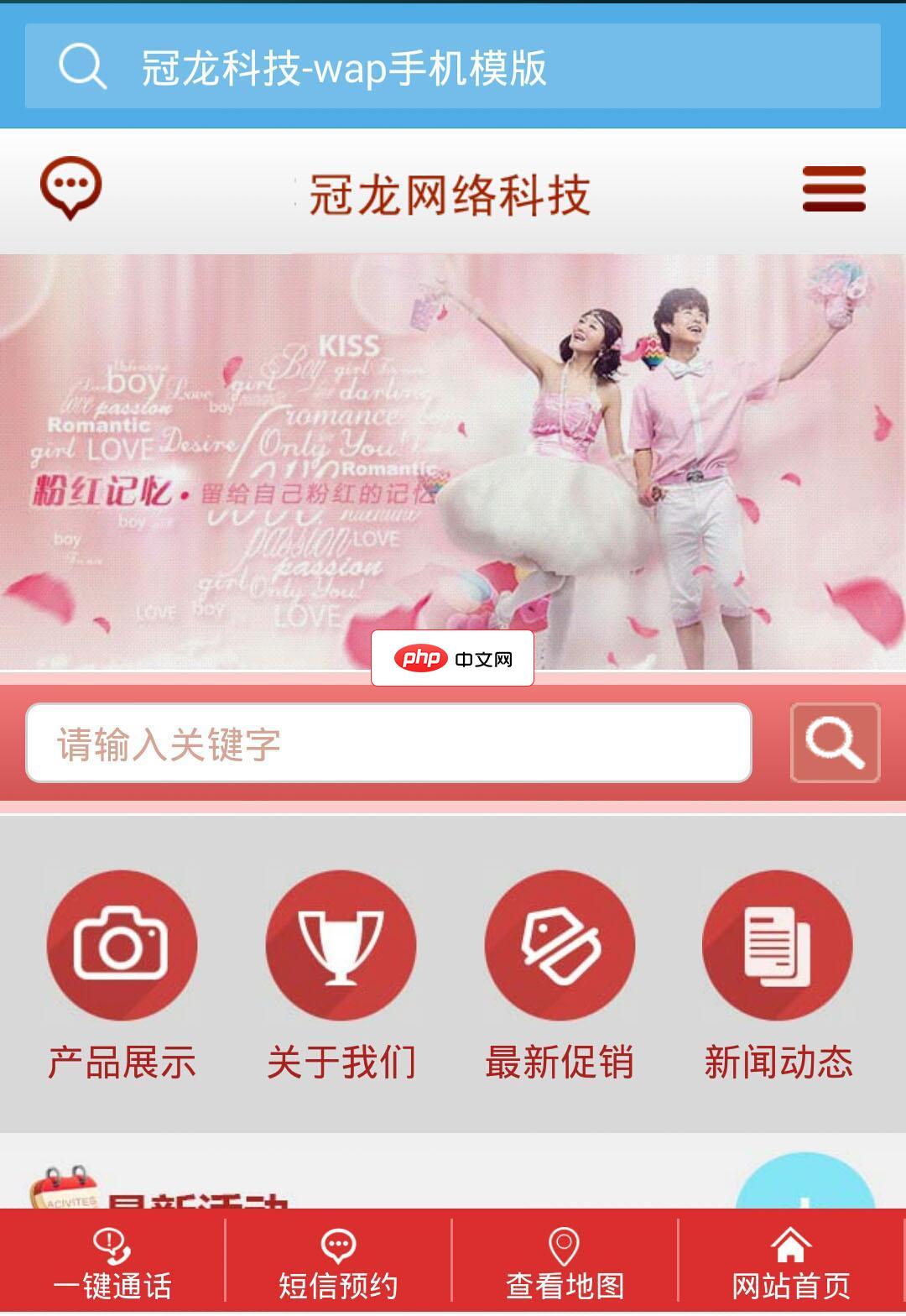
冠龙科技手机企业网站管理系统是基于ASP+ACCESS技术开发的电子商务平台,属于全自动化、全智能的在线方式管理、维护、更新的网站管理系统。此系统直接上传到你的网站空间就可以使用了。完全后台操作。后台路径:/admin后台用户及密码均为 admin更新日志:1、增加在线客服系统支持网页在线客服及QQ\旺旺等2、修改产品展示的排序错误3、增加了后台修改前台图片的功能4、网站LOGO及版权信息后台自定
 0
0

3、弹出对话框显示输出成功,我们可以直接选择打开文件夹查看输出的图片。
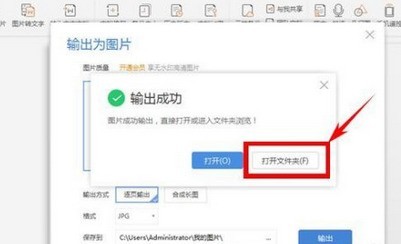
4、打开就看到我们输出的图片了,是不是超级简单呢,赶紧学起来吧~。
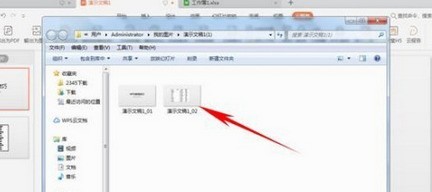
以上就是PPT转为图片操作方法的详细内容,更多请关注php中文网其它相关文章!

Copyright 2014-2025 https://www.php.cn/ All Rights Reserved | php.cn | 湘ICP备2023035733号